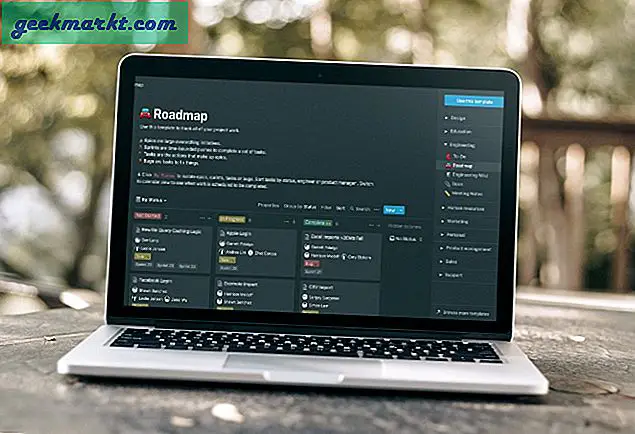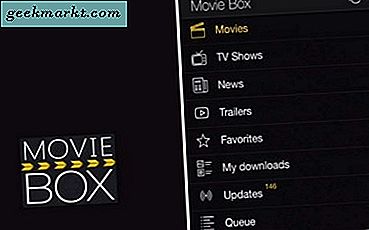Trong khi không thiếu Chia sẻ màn hình từ Android sang Android ứng dụng, nhưng nếu bạn muốn giành quyền kiểm soát hoàn toàn điện thoại thông minh của ai đó, các tùy chọn khá hạn chế. Nhập Anydesk; một ứng dụng Android đơn giản không chỉ cho phép bạn điều khiển từ xa Android khác từ điện thoại thông minh của mình mà còn cho phép bạn nhập trên thiết bị Android từ xa. Vì vậy, bạn có thể thay đổi cài đặt, cài đặt ứng dụng và làm bất cứ điều gì trên thiết bị Android từ xa.
Tại sao AnyDesk?
Trong khi bạn cũng có thể chọn TeamViewer để truy cập Điện thoại Android từ Android khác. Tuy nhiên, có một số vấn đề với TeamViewer.
- TeamViewer không cung cấp quyền truy cập cảm ứng trên một số thiết bị Android mới như Pixel 3 và Redmi 8A Dual
- TeamViewer yêu cầu bạn tải xuống các ứng dụng và mô-đun khác nhau khiến quá trình trở nên khó hiểu
- Tính năng truy cập không cần giám sát trên TeamViewer được trả phí.
Như đã nói, hãy bắt đầu quá trình.
Bước 1: Thiết bị từ xa
Trước hết, bạn sẽ phải cài đặt AnyDesk trên cả hai thiết bị. Thiết bị chúng tôi muốn điều khiển là thiết bị từ xa và thiết bị điều khiển nó được gọi là máy chủ / thiết bị của bạn. Ảnh chụp màn hình màu đen dành cho thiết bị từ xa trong khi ảnh chụp màn hình màu trắng dành cho máy chủ / thiết bị của bạn.
Chúng tôi giả định rằng thiết bị từ xa đang ở cùng bạn bè / gia đình của bạn. Vì vậy, trước tiên, hãy yêu cầu bạn bè hoặc gia đình của bạn cài đặt ứng dụng Điều khiển từ xa AnyDesk trên Android của họ.
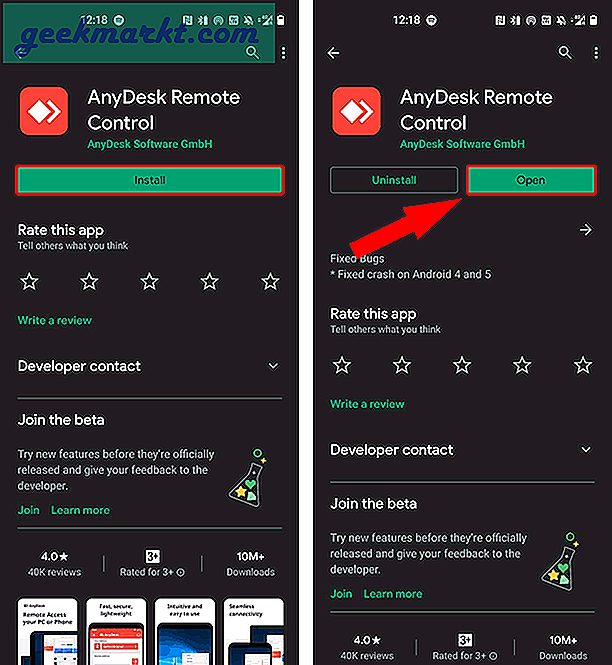
Sau khi ứng dụng được cài đặt, hãy mở ứng dụng và họ sẽ có cửa sổ bật lên yêu cầu cài đặt “Plugin Kiểm soát AnyDesk“. Chúng tôi cần plugin này để cung cấp quyền truy cập từ xa vào thiết bị Android. Do đó, hãy nhấn vào “đồng ý“. Tiếp theo, nhấn vào “Tải về”Để cài đặt plugin.
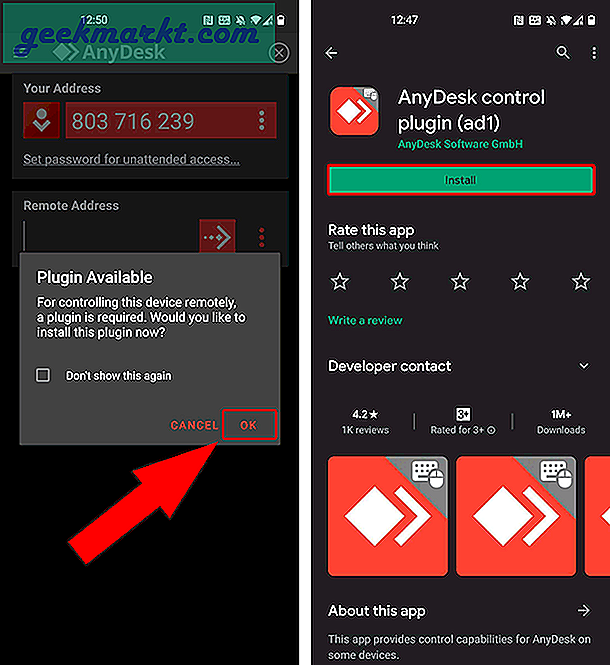
Sau khi cài đặt plugin, hãy quay lại ứng dụng AnyDesk. Một lần nữa, bạn sẽ có một cửa sổ bật lên yêu cầu quyền truy cập vào plugin AnyDesk. Cần có quyền trợ năng để kiểm soát hành động trên màn hình. Gõ vào "đồng ý”Và nó sẽ khởi chạy trang cài đặt Trợ năng trên Android của bạn, tại đây, hãy nhấn vào“Dịch vụ kiểm soát AnyDesk AD1“.
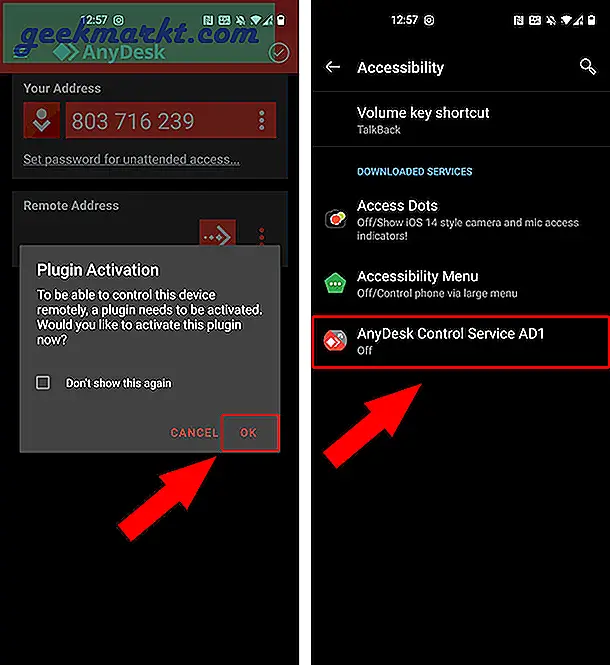
Tiếp theo, nhấn vào nút gạt bên cạnh “Sử dụng dịch vụ”Để cung cấp quyền Hỗ trợ tiếp cận. Bạn sẽ nhận được một cửa sổ bật lên cung cấp thông tin tóm tắt về các quyền được cung cấp cho ứng dụng. Gõ vào "Cho phép”Để tiếp tục.
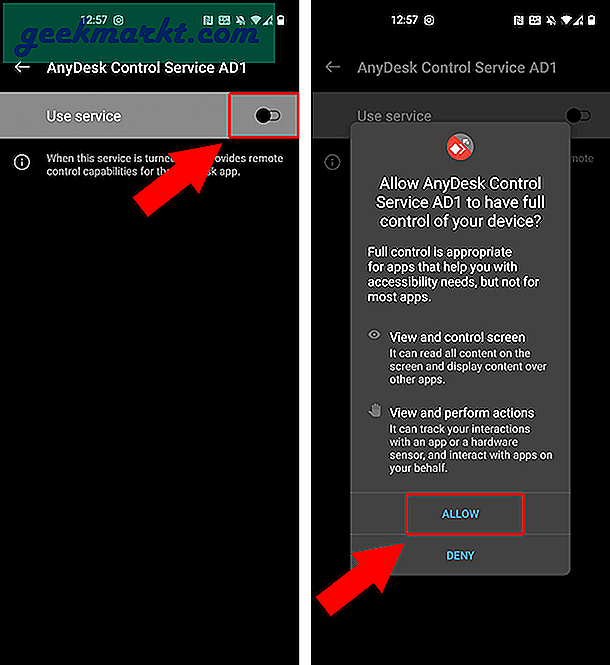
Sau khi cung cấp các quyền về Trợ năng, hãy quay lại ứng dụng AnyDesk. Bạn sẽ có một Địa chỉ gồm 6 chữ số mà bạn cần chia sẻ với người khác để kết nối với thiết bị của bạn. Để làm điều đó, hãy nhấn vào biểu tượng ba chấm hoặc thịt viên bên cạnh Địa chỉ gồm 6 chữ số và nhấn vào “Sao chép địa chỉ“.
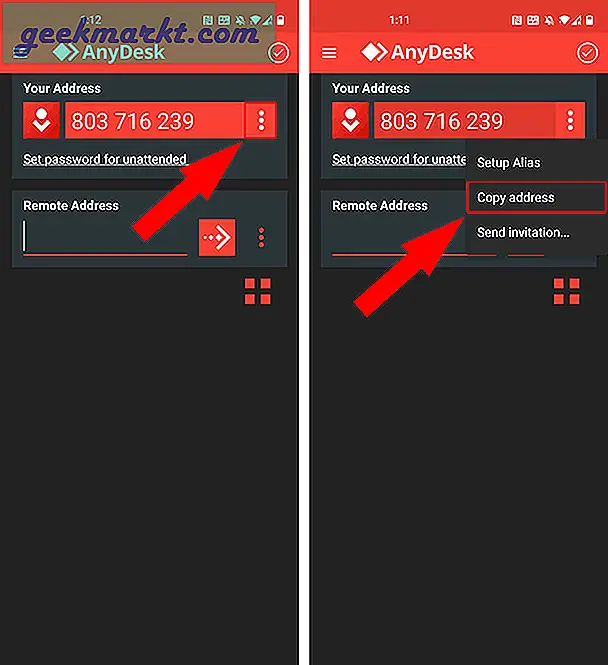
Tiếp theo, bạn có thể chỉ cần dán và chia sẻ Địa chỉ gồm 6 chữ số thông qua bất kỳ ứng dụng nhắn tin.
Đọc:Cách sử dụng điện thoại làm bảng vẽ cho PC
Bước 2: Thiết bị của bạn
Bây giờ, trên thiết bị Android của riêng bạn, hãy cài đặt ứng dụng AnyDesk.
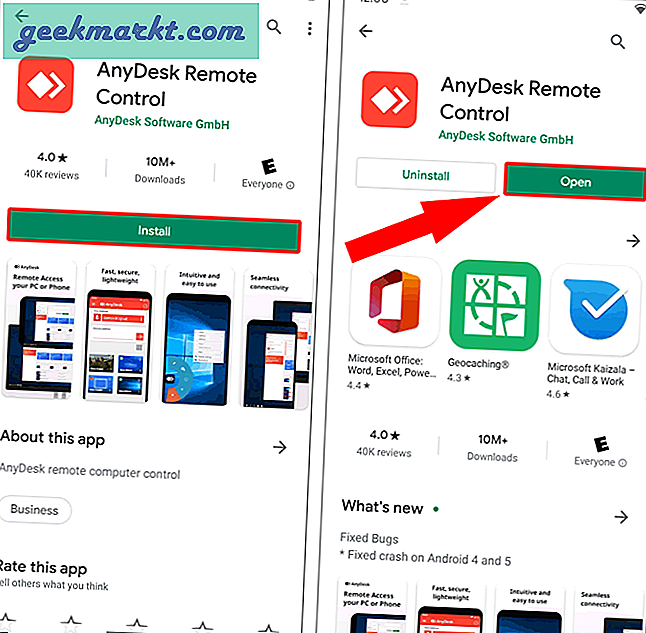
Sau khi mở ứng dụng, tương tự như thiết bị từ xa, bạn sẽ được yêu cầu cài đặt plugin điều khiển AnyDesk. Tuy nhiên, vì chúng tôi không muốn kiểm soát thiết bị của chính mình, chúng tôi sẽ không yêu cầu plugin này. Do đó, hãy nhấn vào “Hủy“. Kế tiếp, nhập Địa chỉ gồm 6 chữ số từ thiết bị của bạn bè trong hộp văn bản ngay bên dưới nhãn Địa chỉ từ xa và chạm vào biểu tượng "Mũi tên" kết nối.
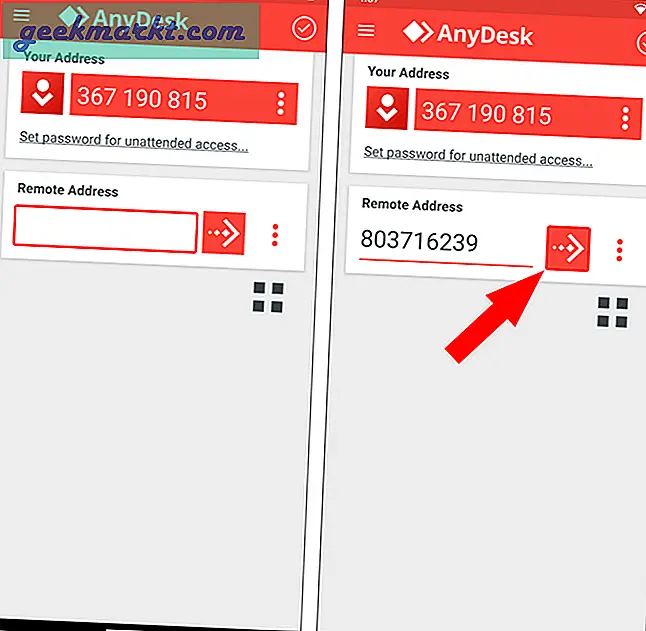
Tiếp theo, trên thiết bị Android khác, bạn sẽ nhận được nhiều thông báo cho phép kết nối. Đầu tiên, hãy nhấn vào “Bắt đầu ngay bây giờ”. Trên cửa sổ bật lên tiếp theo, hãy nhấn vào cả hai hộp kiểm và nhấn vào “CHẤP NHẬN”. Cuối cùng, nhấn vào “CHẤP NHẬN” để bắt đầu chia sẻ từ xa.
Thiết bị từ xa:
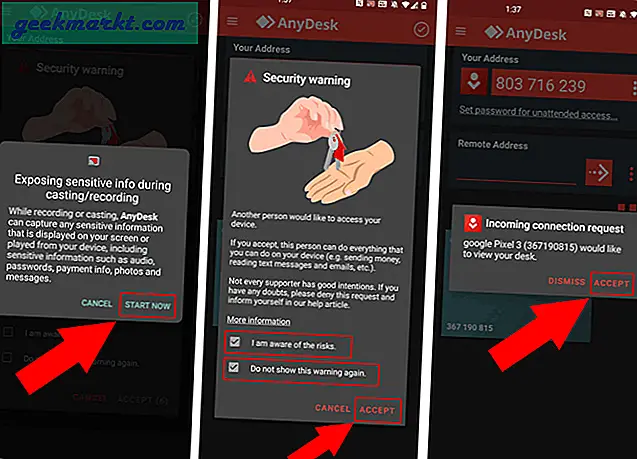
Giờ đây, trên thiết bị của mình, bạn có thể xem màn hình của cha mẹ hoặc bạn bè. AnyDesk cung cấp một trình khởi chạy hình tròn ở phía bên phải. Trong trường hợp bạn không biết, trình khởi chạy hình tròn là thứ mở rộng các tùy chọn khi bạn chạm và giữ vào nó. Trình khởi chạy cho phép bạn chuyển đầu vào từ cảm ứng sang chuột, bàn phím, v.v. Bạn cũng có thể ngắt kết nối khỏi cùng một trình khởi chạy hình tròn.
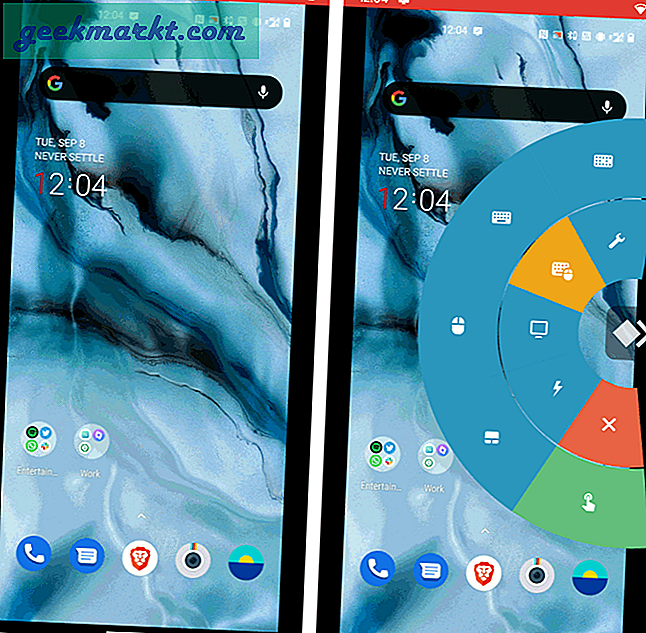
Tính năng bổ sung
Bất cứ khi nào kết nối được khởi tạo, AnyDesk yêu cầu bạn giữ ứng dụng. Trong trường hợp bạn không làm như vậy, kết nối không thành công. Tuy nhiên, nếu bạn muốn bỏ qua hạn chế này, AnyDesk cũng cung cấp “Quyền truy cập không giám sát”. Ngay bên dưới “Địa chỉ của bạn”, bạn có một liên kết nhỏ cho biết “Đặt mật khẩu để truy cập không cần giám sát”. Nhấn vào nó và thiết lập mật khẩu.
Kể từ đó, thiết bị Android có mật khẩu có thể kết nối và điều khiển thiết bị của bạn mà bạn không cần chú ý. Điều này cũng có thể phức tạp và do đó, tôi khuyên bạn chỉ nên chia sẻ mật khẩu với những người đã biết. Hoặc, chỉ cần tắt tùy chọn này sau khi công việc hoàn tất.
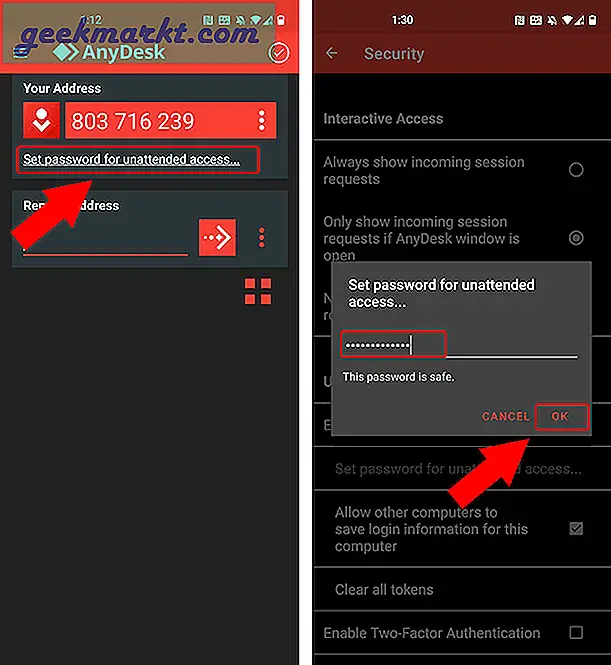
Lời kết
Các ứng dụng như AnyDesk và TeamViewer QuickSupport cũng đã dẫn đến rất nhiều vụ lừa đảo trên thiết bị di động. Do đó, tôi khuyên bạn nên gỡ cài đặt ứng dụng khỏi thiết bị của bạn bè hoặc cha mẹ sau khi hoàn thành công việc. Đối với các vấn đề hoặc thắc mắc khác, hãy cho tôi biết trong phần bình luận bên dưới.
Cũng đọc:6 cách sử dụng Android làm màn hình thứ hai cho máy tính của bạn